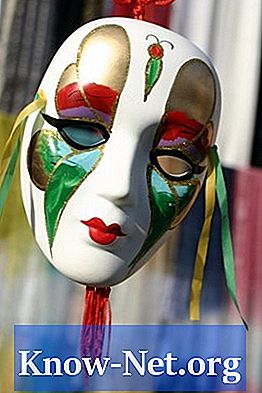Innehåll

Systemfelsökningsapplikationen ingår i standardinstallationen av Windows-operativsystem. I tidigare versioner av programvaran hette systemfelsökningsapplikationen Dr. Watson. Systemfelsökaren kan inte tas bort permanent från operativsystemet, men den kan inaktiveras via Windows-registret.
Steg 1
Klicka på Windows "Start" -knappen.
Steg 2
Välj "Kör" för att ange ett kommando.
Steg 3
Skriv "regedit" i rutan "Kör" och klicka på "OK" -knappen. Registerfönstrets applikationsfönster visas.
Steg 4
Använd registersökfunktionen för att hitta nyckeln: HKEY_LOCAL_MACHINE Software Microsoft Windows NT CurrentVersion AeDebug
Steg 5
Ta bort nyckeln: HKEY_LOCAL_MACHINE Software Microsoft Windows NT CurrentVersion AeDebug.
Steg 6
Starta om datorn. Systemfelsökaren är nu inaktiverad.